Android 및 iPhone에서 WhatsApp 채팅 숨기기
이 경우 기본 WhatsApp 솔루션을 사용하거나 가장 적합한 타사 앱을 사용해 볼 수 있습니다. WhatsApp은 특정 채팅을 삭제하는 대신 숨길 수 있도록 앱에 설정을 통합했습니다. 원하는 경우 언제든지 숨겨진 대화를 다시 표시할 수 있습니다. 이 기사에서는 Android 및 iPhone에서 WhatsApp 채팅을 숨기는 방법에 대한 자세한 가이드를 제공합니다.
파트 1: 아카이브 없이 WhatsApp에서 채팅 숨기기
WhatsApp 채팅을 숨기는 것은 다양한 개인 정보 보호를 위해 유용합니다. 그러나 많은 WhatsApp 사용자에게 익숙하지 않은 방법인 아카이브 없이 숨기는 방법을 이해해야 합니다. 이 부분에서 채팅을 숨기려면 Android 휴대전화에서 GBWhatsApp과 같은 타사 앱을 사용해야 합니다. GBWhatsApp은 원본 버전에서 사용할 수 있는 여러 WhatsApp 솔루션을 제공하는 WhatsApp의 조정된 버전입니다.
펌웨어가 이와 같은 응용 프로그램을 조정하지 않기 때문에 GBWhatsApp 앱은 iPhone과 호환되지 않습니다. 이 경우 GBWhatsApp을 설치하고 수많은 고급 기능에 액세스하려면 장치를 탈옥해야 합니다.
사용자는 GBWhatsApp을 사용할 때 주의하는 것이 좋습니다. WhatsApp은 비정상적인 활동을 감지하면 계정을 일시 중지할 수 있습니다. 필요한 경우 WhatsApp 조정의 모든 기능을 적절하게 사용하십시오. 즉, 다음 단계에 따라 아카이브 없이 WhatsApp에서 채팅을 숨기는 방법을 배우십시오.
1 단계 : 기기에서 설정을 열고 보안으로 이동하여 출처를 알 수 없는 앱 설치를 활성화합니다. Android 기기에서 기존 WhatsApp을 제거하고 공식 웹사이트에서 GBWhatsApp을 다운로드합니다.
2 단계 : 장치에서 GBWhatsApp을 열고 WhatsApp에 연결한 기존 전화번호로 등록합니다. 애플리케이션의 고급 기능에 액세스하려면 XNUMX회용 비밀번호를 사용하여 전화번호를 인증하세요.
3 단계 : 숨기려는 WhatsApp 채팅을 선택하고 상단의 점 XNUMX개 아이콘을 탭하면 더 많은 옵션을 볼 수 있습니다. 나열된 옵션에서 ‘숨기기’를 탭합니다.

숨겨진 채팅에 대한 잠금 코드를 구현할 수 있는 패턴 화면이 표시됩니다. 휴대전화를 잠금 해제하고 기억할 수 있도록 하는 데 사용하는 패턴과 다른 패턴을 사용하세요.
숨겨진 채팅을 보고 싶다면 GBWhatsApp 애플리케이션을 연 다음 왼쪽 상단 모서리에 있는 WhatsApp 아이콘으로 이동하세요.
4 단계 : WhatsApp 아이콘을 탭하면 여기에서 숨겨진 채팅을 보기 위해 패턴 잠금을 확인하라는 메시지가 표시됩니다. 숨긴 대화를 숨기고 싶다면 원하는 대화를 선택하고 상단의 점 XNUMX개 아이콘을 누른 후 ‘읽지않음으로 표시’를 누르세요. 선택한 대화를 보고 WhatsApp 홈의 나머지 채팅으로 보냅니다.
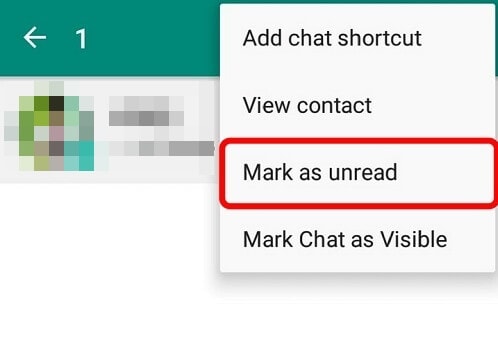
파트 2: 보관 기능으로 WhatsApp 채팅 숨기기
WhatsApp은 iPhone 및 Android 전화 사용자가 원하는 채팅을 숨길 수 있도록 기본 기능을 제공합니다. 기본적으로 WhatsApp 대화를 아카이브로 이동해야 합니다. 이 경우 WhatsApp 채팅은 WhatsApp에서 사용할 수 있지만 WhatsApp 홈 화면에서는 볼 수 없지만 아카이브에서는 찾을 수 있습니다. 다음 가이드는 보관 기능을 사용하여 Android 또는 iPhone에서 채팅을 숨기는 데 도움이 됩니다.
2.1 iPhone에서 WhatsApp 대화를 보관하는 방법
1 단계 : iPhone에서 WhatsApp 애플리케이션을 열고 아카이브로 이동할 채팅을 선택합니다.

2 단계 : 선택한 채팅을 왼쪽으로 스와이프하고 더 많은 옵션을 탭합니다. 채팅을 WhatsApp 아카이브로 이동하는 데 도움이 되는 ‘아카이브’ 옵션을 찾을 수 있습니다. 여러 채팅을 선택하고 WhatsApp 아카이브로 동시에 보낼 수 있습니다.
3 단계 : 보관된 채팅 옵션을 눌러 WhatsApp 보관함에서 숨겨진 채팅에 액세스할 수도 있습니다. 보려는 채팅을 선택하고 왼쪽으로 살짝 민 다음 ‘보관 취소’ 옵션을 눌러 WhatsApp 홈 화면에 표시되도록 합니다.
2.2 안드로이드에서 WhatsApp 채팅을 보관하는 방법
1 단계 : 안드로이드 폰에서 WhatsApp 애플리케이션을 엽니다. WhatsApp 아카이브로 보낼 채팅을 선택하려면 채팅을 몇 초 동안 기다리세요. 둘 이상의 채팅 및 그룹 스레드를 선택하여 이동할 수도 있습니다.
2 단계 : 채팅을 선택한 후 WhatsApp 홈 창의 오른쪽 상단 섹션에 있는 보관 옵션을 탭합니다. 채팅이 이동되며 홈 화면에서 평소와 같은 방식으로 채팅에 액세스할 수 없습니다.
3 단계 : 보관된 WhatsApp 메시지에 액세스하려면 먼저 앱을 실행하고 하단으로 스크롤하여 ‘보관된 채팅’ 옵션을 찾습니다.
4 단계 : 숨김을 해제하려는 채팅을 선택한 다음 보관 취소 아이콘을 탭하여 대화를 WhatsApp 홈 화면으로 전송합니다.
팁: 클릭 한 번으로 WhatsApp 데이터 백업
WhatsApp 채팅에는 개인적 및 직업적 목적을 위한 귀중한 정보가 포함될 수 있습니다. 백업 사본이 없으면 WhatsApp 채팅을 잃으면 스트레스를 받을 수 있습니다. WhatsApp 데이터 손실로 이어질 수 있는 경우를 예측할 수 없으므로 컴퓨터에 백업하여 사전 예방 조치를 취해야 합니다. WhatsApp은 채팅을 백업할 수 있는 가능한 방법을 제공하지만 다음과 같은 안정적이고 강력한 대안이 필요할 수 있습니다. DrFoneTool – WhatsApp 전송.

DrFoneTool – WhatsApp Transfer는 편리한 시간에 WhatsApp 데이터를 전송할 때 유용합니다. 이 도구는 Android 및 iOS를 포함한 여러 OS 펌웨어에서 작동합니다. 또한 DrFoneTool WhatsApp 전송을 사용하여 메시지, 사진, 비디오 및 기타 첨부 파일을 포함하여 필요한 모든 것을 컴퓨터로 이동할 수 있습니다. 더 중요한 것은 이 앱을 사용하면 컴퓨터에서 직접 WhatsApp 메시지와 첨부 파일을 읽을 수 있다는 것입니다. 따라서 DrFoneTool WhatsApp Transfer 도구를 권장 도구로 사용하여 WhatsApp 데이터를 쉽고 안전하게 전송, 백업 및 복원하는 것이 도움이 될 것입니다.
Android의 경우 :
- – PC에 DrFoneTool 툴킷을 다운로드한 후 다음 단계에 따라 DrFoneTool – WhatsApp Transfer 도구를 사용하여 WhatsApp 데이터를 컴퓨터에 백업할 때 안내합니다.
- – 소프트웨어 마법사에 따라 PC에 DrFoneTool을 설치합니다. 설치는 잠시 후 시작을 클릭하여 소프트웨어를 시작합니다.
- – 기본 창에서 ‘데이터 복구’ 옵션을 선택합니다. 작동하는 USB 케이블을 사용하여 Android 장치를 컴퓨터에 연결합니다.
- – 시스템이 인식할 수 있도록 Android 장치에서 USB 디버깅을 활성화했는지 확인하십시오. 감지되면 나타나는 새 창에서 복구할 데이터를 선택하십시오. ‘WhatsApp 메시지 및 첨부 파일’ 옵션을 확인하고 다른 옵션은 무시해야 합니다.
- – DrFoneTool은 모든 WhatsApp 데이터에 대해 Android 장치를 스캔합니다. WhatsApp에서 사용 가능한 데이터 양에 따라 스캔하는 데 몇 분이 걸릴 수 있습니다.
- – 스캔에 인증이 필요할 수 있는 경우 ‘허용’을 클릭하여 확인하면 스캔 프로세스가 계속됩니다. 스캔이 완료되면 알림을 받게 됩니다.
- – WhatsApp에서 찾은 모든 데이터는 다른 창에 표시됩니다. 사진, 비디오 및 사진을 포함한 모든 WhatsApp 채팅 및 미디어를 볼 수 있습니다. 창에서 모든 데이터를 선택하거나 복구하려는 특정 데이터를 선택한 다음 ‘컴퓨터로 복구’ 옵션을 클릭하여 컴퓨터에 저장합니다.
iOS의 경우 :
- – PC에서 DrFoneTool 소프트웨어를 실행하고 ‘WhatsApp 메시지 백업’ 옵션을 클릭합니다.
- – USB 케이블을 사용하여 iPhone을 컴퓨터에 연결합니다. 프로그램이 장치를 인식합니다.
- – ‘백업’ 옵션을 선택하여 전송 프로세스를 시작합니다. 이 단계에서 백업이 완료될 때까지 잠시 기다리는 동안 WhatsApp 데이터 전송 진행률을 볼 수 있습니다.
이 간단한 단계를 사용하여 WhatsApp 데이터를 스마트폰으로 복원할 수도 있습니다.
- – 컴퓨터에서 DrFoneTool 도구 실행
- – ‘WhatsApp 전송’ 옵션을 클릭하고 ‘WhatsApp’ 탭을 선택합니다. 여기에서 ‘장치에 WhatsApp 메시지 복원’ 옵션을 선택합니다.
- – 나열된 항목에서 이전 백업을 찾아 ‘다음’을 클릭하여 계속 진행합니다.
- – WhatsApp 백업이 연결된 Android 장치로 복원되기 시작합니다. 프로세스가 완료될 때까지 기다리십시오.
결론
WhatsApp이 커뮤니케이션에 필수적인 앱인 것 외에도 데이터 프라이버시를 연습할 필요가 있습니다. 중요한 정보를 원치 않는 당사자에게 노출하고 싶지 않을 것입니다. 따라서 이 콘텐츠에서 강조 표시된 방법은 채팅을 숨깁니다. 자신에게 적합한 옵션을 선택하고 더 나은 결과를 위해 모든 단계에 주의를 기울이십시오. 단계가 간단하고 정확하므로 번거롭게 할 필요가 없습니다. 더 중요한 것은 비공개 및 소중한 채팅을 잃지 않으려면 WhatsApp 데이터를 백업하는 것입니다. DrFoneTool WhatsApp 전송은 WhatsApp 데이터를 컴퓨터로 전송하는 데 필요한 도구입니다.
마지막 기사